ECharts是一款由Apache开发的JavaScript图表库,在软件中为用户提供了商业产品常用的一些图标,软件的底层基于ZRender,一个轻量级的canvas类库,并且为用户提供了坐标系,图例,提示等各种基础组件,让用户可以更好地利用图表进行工作。
软件特色

Echarts mix
混搭
混搭的图表会更具表现力也更有有趣味,ECharts提供的图表(共11类17种)支持任意混搭:
折线图(面积图)、柱状图(条形图)、散点图(气泡图)、K线图、
饼图(环形图)、雷达图、地图、和弦图、力导布局图、仪表盘、漏斗图。
混搭情况下一个标准图表:包含唯一图例、工具箱、数据区域缩放、值域漫游模块,一个直角坐标系(可包含一条或多条类目轴线,一条或多条值轴线,最多上下左右四条)
拖拽重计算
拖拽重计算特性(专利)带来了数据统计图表从未有过的用户体验,允许用户对统计数据进行有效的提取、整合,甚至在多个图表间交换数据,赋予了用户对数据进行挖掘、整合的能力。
Echarts 拖拽重计算
Echarts 数据视图
数据视图
如果你所呈现的数据足够让用户所关心,那么他们将不满足于查看可视化的图表,要去逐一迎合他们下载保存,数据分享,加工整合已有数据等等需求?
或许你只要给予一个“,”分隔的数据文本他们就懂了,这就是ECharts的数据视图!当然,你可以重载数据视图的输出方法,用你独特的方式去呈现数据。
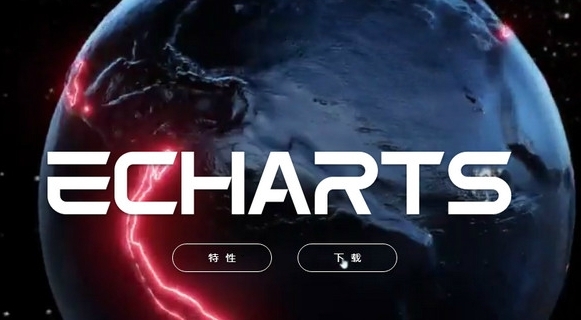
如果你的用户足够的高端,你甚至可以打开数据视图的编辑功能,跟拖拽重计算相比,这可是批量的数据修改!
动态类型切换
很多图表类型本身所表现的能力是相似的,但由于数据差异、表现需求和个人喜好的不同导致最终图表所呈现的张力又大不一样,比如折线图和柱状图的选择,系列数据是堆叠还是平铺总是让人头疼。
ECharts提供了动态类型切换,让用户随心所欲的切换到他所需要的图表类型和堆叠状态。
Echarts 动态类型切换
Echarts 图例开关
图例开关
多系列数据的同时展现呈现出丰富内容,但如何让用户切换到他所关心的个别系列上?
ECharts提供了方便快捷的多维度图例开关,可以随时切换到你所关心的数据系列。
数据区域选择
数据可以是无限的,但显示空间总是有限的,数据区域选择组件提供了大数据量中漫游的能力,让用户选择并呈现他所关心的数据区域。
配合随动的均值(极值)标线,标注展现强大的数据剖析能力。 try this 》
Echarts 数据区域缩放
Echarts 多图联动
多图联动
多系列数据在同一个直角系内同时展现有时候会产生混乱,但他们又存在极强的关联意义不可分离?
ECharts提供了多图联动的能力(connect),能做的可不仅仅是鼠标划过的详情显示,连接的多个图表会共享组件事件并且实现了保存图片时的自动拼接。 try this 》
值域漫游
基于坐标的图表(如地图、散点图)通过色彩变化表现数值的大小能直观形象的展示数据分布。
但如何聚焦到我所关心的数值上?我们创造了称为值域漫游的功能,让你可以轻松进行数值筛选。
Echarts 值域漫游
Echarts 炫光特效
炫光特效
我们知道,很多时候我们需要一些吸引眼球的能力。
ECharts支持标注标线的炫光特效,特别用在地图上轻松实现百度迁徙数据可视化特效
大规模数据模式
如何展现成千上百万的数据?貌似除了用专业的统计工具(如MATLAB)外别无选择?
不,在拥有如此多交互特性下ECharts依然可以做到直角系图表(折、柱、散点、K线)20万数据秒级内渲染完成,这对于常规的应用,用现代浏览器就足以轻松展现百万规模的数据!
Echarts 大规模散点图
Echarts 动态数据添加 Echarts 动态数据添加
动态数据添加
如果你需要展示有实时变化的数据,相信这个动态接口会对你很有帮助。
标线辅助
趋势 线?平均线?上升通道?支持位?专业的你自然知道该怎么用
提供标线辅助在K线图中可是必要的功能!当然,ECharts中的任何图表都可以使用。
Echarts 标线辅助
Echarts 多维度堆积
多维度堆积
支持多系列,多维度的数据堆积,配合自动伸缩的图形实体和直角坐标系,能呈现出统计图表~
子区域地图模式
地图类型支持world,china及全国34个省市自治区。同时支持子区域模式,通过主地图类型扩展出所包含的子区域地图,轻易输出全球176个国家地区和全国600多个省市区域简图, try this 》
Echarts 子区域地图
Echarts 标准GeoJson扩展
GeoJson地图扩展
内置地图由标准GeoJson地理数据并经过高效的压缩算法压缩生成的地图数据(大小仅为标准geoJson的30%左右)驱动而来。如果内置地图类型或数据如果并未满足你的项目需要,可通过简单动态注册产生你所需要的新类型, try this 》
标注 & 标线
添加额外的标注内容是常用的功能,如地图上标注某些特定位置,折线图上标注极值点或者柱形图里标线出变化趋势,ECharts全系列图表支持标注标线功能,并且与生俱来的可以响应图例开关、值域漫游等组件的交互功能。
Echarts 全系列图表支持标注、标线 Echarts 全系列图表支持标注、标线
Echarts 多级控制 Echarts 高度个性化
个性化定制
超过600个可配置选项结合多级控制设计满足高度定制的个性化需求。
详细文档 ?
事件交互
可以捕获的用户交互和数据变化事件实现图表间或者与外界的联动。try this ?
事件调试try this ?
Echarts 事件交互
Echarts 百搭时间轴
百搭时间轴
时空数据分析是信息可视化里一个相当重要的方向!ECharts提供可与任意图表搭配使用的时间轴控件以展现时空数据变化。
菜鸟教程
ECharts是一款超级专业好用的商业数据图表软件,在软件中可以进行各种图表数据的制作,很多的用户不知道软件的使用方法,下面小编为大家带来软件的使用教程,感兴趣的用户快来看看吧。
1、先来一个最简单的案例,实现一个条形图
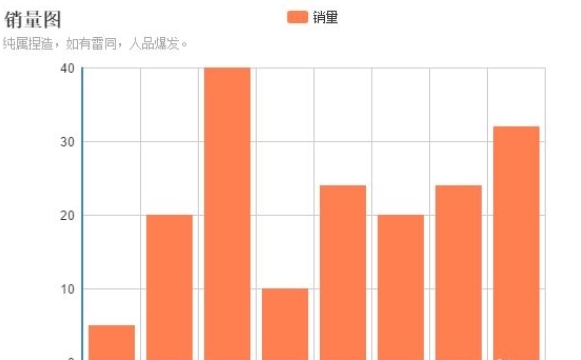
2、步骤如下:
(1)预先准备好具有宽和高的网页元素,我们将用它绘制数据表。
<div id="main" style="width:600px;height:400px"></div>
(2)然后我们导入Echarts类库,做好准备
<script src="https://**/build/dist/echarts.js"></script>
(3)然后就是重头戏,我们来绘制数据表,首先配置路径,接着使用Echarts开始绘图。
// 路径配置
require.config({
paths: {
echarts: 'https://echarts.baidu.com/build/dist'
}
});
// 使用
require(
[
'echarts',
'echarts/chart/bar', // 使用柱状图就加载bar模块,按需加载
],
function (ec) {
// 基于准备好的dom,初始化echarts图表
var myChart = ec.init(document.getElementById('main'));
//设置数据
var option = {
};
// 为echarts对象加载数据
myChart.setOption(option);
}
);
(4)重点是option里的设置,设置坐标轴、设置数据。
var option = {
//设置坐标轴
xAxis : [
{
type : 'category',
data : ["衬衫","羊毛衫","雪纺衫","裤子","高跟鞋","袜子","帽子","围巾"]
}
],
yAxis : [
{
type : 'value'
}
],
//设置数据
series : [
{
"name":"销量",
"type":"bar",
"data":[5, 20, 40, 10, 24, 20,24,32],
}
]
};
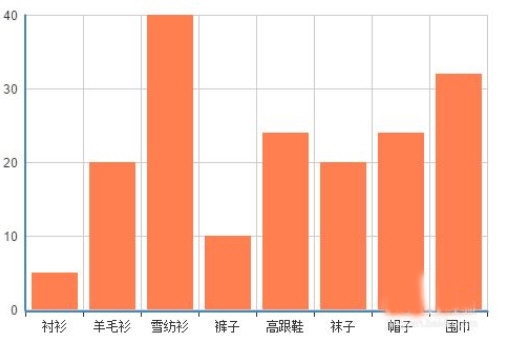
3、我们可以设置图标标题、图例、提示等,代码如下,效果如下图所示。
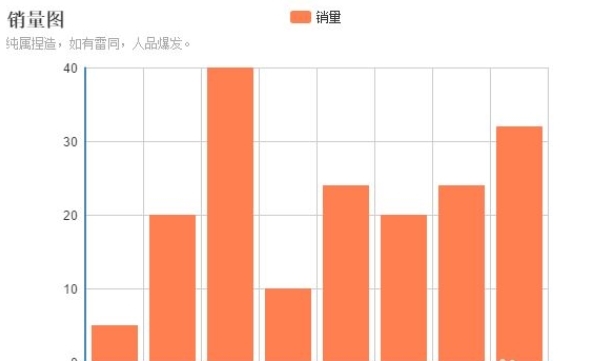
4、再来一张复杂的图——直线图加上条形图,同时画平均线、提示最大最小值;
5、
当我们需要混搭的时候,首先需要在require里加载需要使用的图库,然后在series里填写折线图的数据就可以了。代码如下,因为注释已经写得很清楚了,就不在啰嗦了,大家直接研究代码。
// 路径配置
require.config({
paths: {
echarts: 'https://echarts.baidu.com/build/dist'
}
});
// 使用
require(
[
'echarts',
'echarts/chart/bar', // 使用柱状图就加载bar模块,按需加载
'echarts/chart/line'
],
function (ec) {
// 基于准备好的dom,初始化echarts图表
var myChart = ec.init(document.getElementById('main'));
//设置数据
var option = {
//设置标题
title:{
text:'销量图',
subtext:'纯属捏造,如有雷同,人品爆发。'
},
//设置提示
tooltip: {
show: true
},
//设置图例
legend: {
data:['销量']
},
//设置坐标轴
xAxis : [
{
type : 'category',
data : ["衬衫","羊毛衫","雪纺衫","裤子","高跟鞋","袜子","帽子","围巾"]
}
],
yAxis : [
{
type : 'value'
}
],
//设置数据
series : [
//条形图
{
"name":"销量",
"type":"bar",
"data":[5, 20, 38, 10, 24, 20,24,32]
},
//折线图
{
"name":"销量",
"type":"line",
"data":[5, 20, 38, 10, 24, 20,24,32],
//绘制平均线
markLine : {
data : [
{type : 'average', name: '平均值'}
]
},
//绘制最高最低点
markPoint : {
data : [
{type : 'max', name: '最大值'},
{type : 'min', name: '最小值'}
]
}
}
]
};
// 为echarts对象加载数据
myChart.setOption(option);
}
);
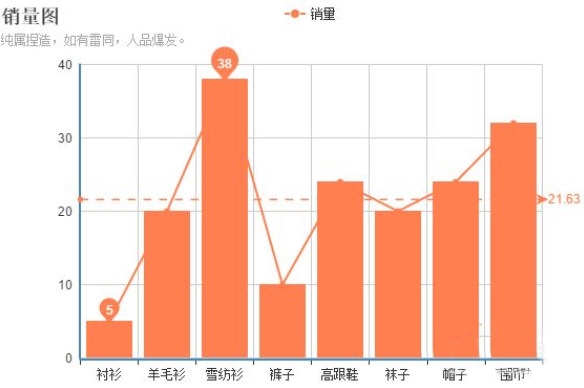
柱状图代码
软件为用户提供了多种图纸,包括柱状图用户可以根据自己的需求不同,来建立出不同的柱状图体系,很多的用户想要了解软件的柱状图配置方法,下面小编为大家带来具体的方法介绍。
1、基本柱状图
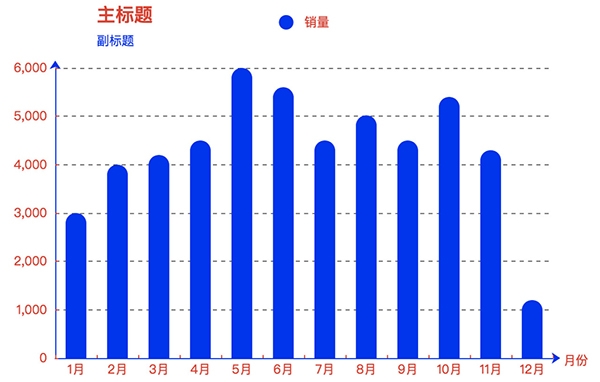
<!DOCTYPE html>
<html>
<head>
<meta charset="utf-8">
<title>ECharts</title>
<!-- 引入 echarts.js -->
<script src="./echarts4.x.js"></script>
<script type="text/javascript" src="./zhuzhangtu.js"></script>
</head>
<body>
<!-- 为ECharts准备一个具备大小(宽高)的Dom -->
<div id="main" style="width: 600px;height:400px;margin: 0 auto"></div>
<script type="text/javascript">
// 基于准备好的dom,初始化echarts实例
var myChart = echarts.init(document.getElementById('main'));
// 使用刚指定的配置项和数据显示图表。
myChart.setOption(option);
</script>
</body>
</html>
2、折叠柱状图
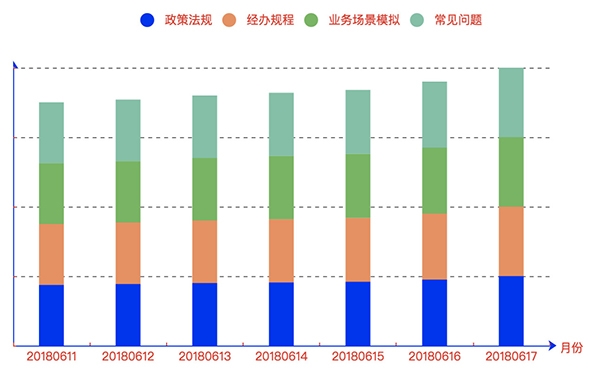
<!DOCTYPE html>
<html>
<head>
<meta charset="utf-8">
<title>ECharts</title>
<!-- 引入 echarts.js -->
<script src="./echarts4.x.js"></script>
<script type="text/javascript" src="./histogram.js"></script>
</head>
<body>
<!-- 为ECharts准备一个具备大小(宽高)的Dom -->
<div id="main" style="width: 600px;height:400px;margin: 0 auto"></div>
<script type="text/javascript">
// 基于准备好的dom,初始化echarts实例
var myChart = echarts.init(document.getElementById('main'));
// 使用刚指定的配置项和数据显示图表。
myChart.setOption(option);
myChart.on('click', function (params) {
// 控制台打印数据的名称
console.log(params);
});
</script>
</body>
</html>
轨迹数据库
在软件中通过软件和数据的结合,可以得到一个具体详细的轨迹图,很多的用户对轨迹数据库的实现方法不了解,下面小编为大家带来具体的实现方案,感兴趣的用户快来看看吧。
轨迹地图可以动态地展示物体(比如汽车)的运动轨迹,示例如图所示,显示的是北京地区某几条公交车的运行轨迹。
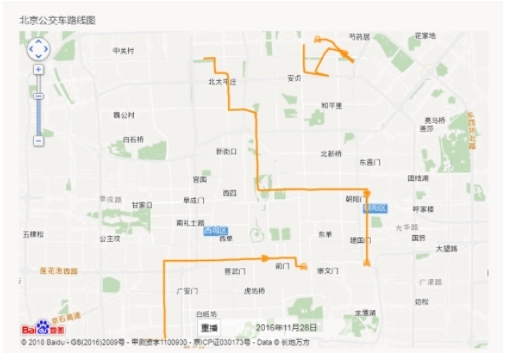
该份轨迹地图背后的数据如图所示,其中,bus_id字段用来区分不同的巴士,lng、lat字段存储的是巴士路线上经过的点的经纬度坐标,RecordTime则表示坐标的先后顺序。
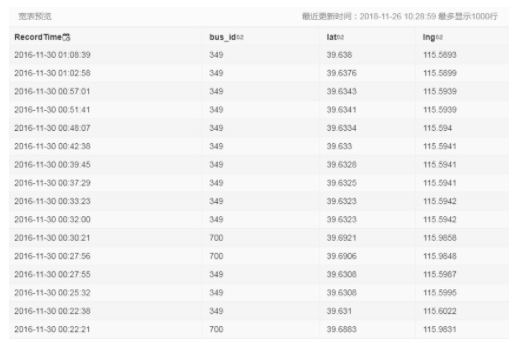
我们将以上四个字段拖入轨迹地图配置面板对应的区域,即可绘制出每辆大巴(bus_id字段)在一段时间内(RecordTime字段)的位置(lng、lat字段)变化轨迹图。
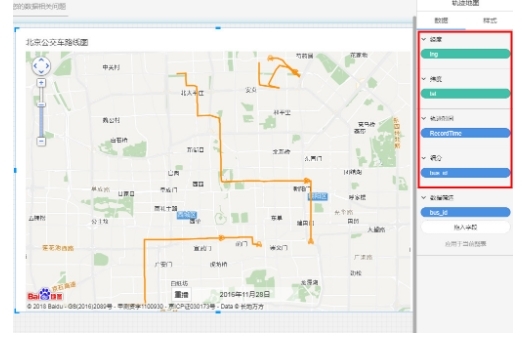
更新日志
丰富的可视化类型:提供了常规的折线图、柱状图、散点图、饼图、K线图,用于统计的盒形图,用于地理数据可视化的地图、热力图、线图,用于关系数据可视化的关系图、treemap、旭日图,多维数据可视化的平行坐标,还有用于 BI 的漏斗图,仪表盘,并且支持图与图之间的混搭。
多种数据格式无需转换直接使用:内置的 dataset 属性(4.0+)支持直接传入包括二维表,key-value 等多种格式的数据源,此外还支持输入 TypedArray 格式的数据。
千万数据的前端展现:通过增量渲染技术(4.0+),配合各种细致的优化,ECharts 能够展现千万级的数据量。
移动端优化: 针对移动端交互做了细致的优化,例如移动端小屏上适于用手指在坐标系中进行缩放、平移。 PC 端也可以用鼠标在图中进行缩放(用鼠标滚轮)、平移等。
多渲染方案,跨平台使用:支持以 Canvas、SVG(4.0+)、VML 的形式渲染图表。
深度的交互式数据探索:提供了 图例、视觉映射、数据区域缩放、tooltip、数据刷选等开箱即用的交互组件,可以对数据进行多维度数据筛取、视图缩放、展示细节等交互操作。
多维数据的支持以及丰富的视觉编码手段:对于传统的散点图等,传入的数据也可以是多个维度的。
动态数据:数据的改变驱动图表展现的改变。
绚丽的特效:针对线数据,点数据等地理数据的可视化提供了吸引眼球的特效。
通过 GL 实现更多更强大绚丽的三维可视化:在 VR,大屏场景里实现三维的可视化效果。
-
2 WPS2019
装机必备软件


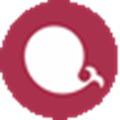





























网友评论